書-Linux命令行與shell腳本編程大全(第3版)
編輯器-vim
移動
快速移動-鍵號(普通模式)-不用按下冒號':'
儲存、離開編輯器、複製(普通模式)-冒號':'下輸入
編輯內容-(普通模式)-不用按下冒號':'
複製、貼上
尋找、取代
編輯器-vim
算是Uinux最初的編輯器,也是擁有最複雜功能的。
檢查你的vim的版本是否是完整版、基礎版、簡易版
which vim
![]()
ls -l /usr/bin/vim //如果有鏈結就不是完整版
![]()
ls -l /etc/alternatives/vim
![]()
readlink -f /usr/bin/vim //直接查看鏈結
![]()
我的vim是基礎版的,但如果是簡易版,至少把它安裝到基礎版
sudo apt-get install vim
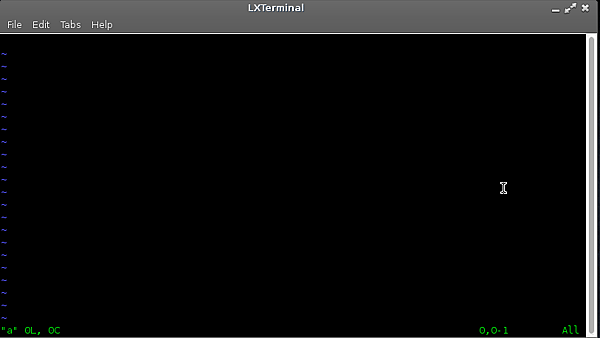
這個就是vim的畫面,開啟之後就佔滿了整個CIL,沒有內容的地方會用''表示,那vim有兩種模式。
1. 普通模式 //用來輸入指令
2. 插入模式 //寫入 按下i就是開始,esc離開
移動
如果不能用上下左右的鍵號去移動,在普通模式下有別的方式
1. H-左移
2. L-右移
3. J-下移
4. K-上移
快速移動-鍵號(普通模式)-不用按下冒號':'
1. ctrl+B 一個page的往上移 //大小寫都可
2. ctrl+F 一個page的往下移 //大小寫都可
3. G 移動到最後一行 //大寫
4. gg 移動到第一行 //小寫
5. num G 移動到第num行 //大寫
儲存、離開編輯器、複製(普通模式)-冒號':'下輸入
wq 儲存離開
q 離開(如果有修改到內容要用另外一個)
q! 強制離開(強制取消更改內容)
w filename (複製到別的文件,filename不用先建立)
只要會用幾個指令就很夠了,常用就會越用越厲害。
編輯內容-(普通模式)-不用按下冒號':' //以下指令可以動手試試看,因為用文字真的很難去表達他的意思
x 刪除光標所在的字
dd 刪除光標所在的行
dw 刪除光標所在的單字
d 刪除光標以後全部的字
J 刪除換行符號 //大寫
u 返回(就像word的復原)
A 移動到光標所在的行的最後面並變成插入模式 //大寫
r char 改變光標所在的字元
R text 改變光標所在的字串,esc離開 //大寫
複製、貼上
剪下-使用上面刪除指令之後,刪除的字會存到寄存器,按下'p'可以貼上被刪除的字。
貼上-複製很複雜阿,有單行複製,單字元複製,單字串複製...,但是我這裡只用一個我認為很好用的方法,按下v並移動光標就可以看到選擇的字,在案'y'就複製好了,案'p'就貼上。
尋找、取代
(普通模式)
尋找-按下'/'反斜線後面打你要尋找的字,會根據你光標以後為開始尋找,所以是由光標以下的搜尋方式,並不會向上搜尋,找到後如果還有要再找,在案'/'反斜線繼續,沒有要用了就按下冒號':'在案esc離開。
取代-很多指令阿。
(記得要輸入冒號,可以都黏再一起不用空格)
:s/gf/ab/g //把gf替換成ab ,只限光標所在的行
:2,7s/gf/ab/g //把27的gf替換成ab
:%s/ab/cc/g //取代所有ab為cc
:%s/ab/cc/gc //取代所有ab為cc(取代時會詢問)
下集待續
